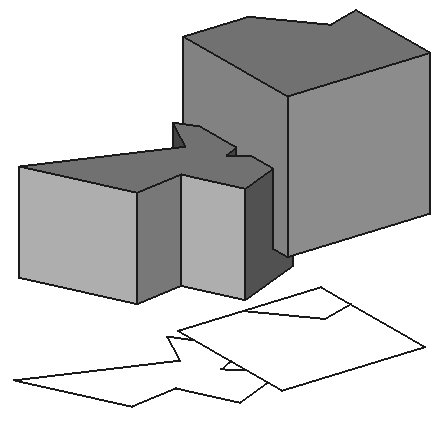Draft Shape2DView/it: Difference between revisions
(Updating to match new version of source page) |
No edit summary |
||
| (65 intermediate revisions by 5 users not shown) | |||
| Line 1: | Line 1: | ||
<languages/> |
<languages/> |
||
<div class="mw-translate-fuzzy"> |
|||
{{GuiCommand/it|Name=Draft Shape2DView|Name/it=Vista 2D|Workbenches=[[Draft Module/it|Draft]], [[Arch Module/it|Architettura]]|MenuLocation=Draft → Vista 2D}} |
|||
</div> |
|||
{{Docnav/it |
|||
|[[Draft_FlipDimension/it|Capovolgi quota]] |
|||
|[[Draft_SelectPlane/it|Seleziona piano]] |
|||
|[[Draft_Workbench/it|Draft]] |
|||
|IconL=Draft_FlipDimension.svg |
|||
|IconR=Draft_SelectPlane.svg |
|||
|IconC=Workbench_Draft.svg |
|||
}} |
|||
{{GuiCommand/it |
|||
|Name=Draft Shape2DView |
|||
|Name/it=Vista forma 2D |
|||
|MenuLocation=Modifiche → Vista forma 2D |
|||
|Workbenches=[[Draft_Workbench/it|Draft]], [[Arch_Workbench/it|Arch]] |
|||
|SeeAlso=[[TechDraw_ProjectShape/it|TechDraw Proietta forma]] |
|||
}} |
|||
<span id="Description"></span> |
|||
==Descrizione== |
==Descrizione== |
||
Il comando [[Image:Draft_Shape2DView.svg|24px]] '''Draft Vista forma 2D''' crea proiezioni 2D da oggetti selezionati, solitamente solidi 3D o [[Arch_SectionPlane/it|Arch Piani di sezione]]. Le proiezioni vengono posizionate nella [[3D_view/it|Vista 3D]]. |
|||
<div class="mw-translate-fuzzy"> |
|||
Questo strumento inserisce nel documento un oggetto 2D che è una vista appiattita di un oggetto basato su una [[Part Module/it|forma]] proiettata nella direzione della vista corrente. |
|||
</div> |
|||
Le proiezioni Draft Vista forma 2D possono essere visualizzate su una pagina [[TechDraw_Workbench/it|TechDraw]] utilizzando il comando [[TechDraw_DraftView/it|TechDraw DraftView]]. In alternativa, [[TechDraw_Workbench/it|TechDraw]] offre i propri comandi di proiezione. Ma questi creano proiezioni che vengono visualizzate solo sulla pagina di disegno e non nella [[3D_view/it|Vista 3D]]. |
|||
The resulting projection is a Draft object and is placed in the 3D view. This object can be displayed on a [[TechDraw Workbench]] Page, using the [[TechDraw NewDraft]] tool. Alternatively, TechDraw has its own tools to create projected views, the [[TechDraw NewView]] and [[TechDraw NewProjGroup]] tools; however, these tools are meant for preparing technical drawings, so they create the views only in the drawing page, and not in the 3D view. |
|||
[[Image:Draft_Shape2DView_example.jpg]] |
[[Image:Draft_Shape2DView_example.jpg]] |
||
{{Caption| |
{{Caption|Proiezione di forme solide sul piano XY}} |
||
<span id="Usage"></span> |
|||
== Utilizzo == |
== Utilizzo == |
||
# Facoltativamente, ruotare la [[3D_view/it|Vista 3D]]. La direzione della telecamera nella [[3D_view/it|Vista 3D]] determina il vettore di proiezione. Ad esempio, una [[Std_ViewTop/it|vista dall'alto]] verrà proiettata sul piano XY. Il vettore di proiezione viene ignorato per le proiezioni create da [[Arch_SectionPlane/it|Arch Piano sezione]]. |
|||
<div class="mw-translate-fuzzy"> |
|||
# Opzionalmente selezionare uno o più oggetti. |
|||
# Selezionare l'oggetto di cui si desidera estrarre una vista 2D |
|||
# Esistono diversi modi per invocare il comando: |
|||
# Ruotare la vista (oppure impostare una vista predefinita con la tastiera o i pulsanti) in modo che abbia la direzione in cui si vuole proiettare l'oggetto. Per esempio, impostare la Vista dall'alto per proiettare l'oggetto sul piano XY, verticalmente lungo l'asse Z come nell'immagine precedente. |
|||
# Premere il pulsante {{ |
#* Premere il pulsante {{Button|[[Image:Draft_Shape2DView.svg|16px]] [[Draft_Shape2DView/it|Vista forma 2D]]}}. |
||
#* Selezionare l'opzione {{MenuCommand|Modifiche → [[Image:Draft_Shape2DView.svg|16px]] Vista forma 2D}} dal menu. |
|||
</div> |
|||
# Se non si ha ancora selezionato un oggetto: selezionare un oggetto nella [[3D_view/it|Vista 3D]]. |
|||
# Gli oggetti proiettati vengono creati sul piano XY. |
|||
<span id="How_to_produce_plans_and_sections_with_different_linewidths"></span> |
|||
The projected object will be created below the selected object, lying on the XY plane. It's position can be changed by changing its properties. The projection direction can also be changed after creation with the [[property editor]]. |
|||
==Come produrre piante e sezioni con spessori di linea diversi== |
|||
[[Image:Draft_shape2dview_example_plan.png|700px]] |
|||
If the selected object is an [[Arch SectionPlane]], the projection will use the contents and direction of that Section plane; in this case, the "Projection" property will be ignored. |
|||
I disegni con spessori di linea diversi per le linee visualizzate e tagliate possono essere facilmente prodotti utilizzando due oggetti VistaForma2D da uno stesso [[Arch_SectionPlane/it|Arch Piano Sezione]]. Uno degli oggetti VistaForma2D ha la sua modalità di proiezione impostata su '''Solid''', che esegue il rendering delle linee visualizzate, e un altro impostato su '''Cut lines''' o '''Cut faces''' per eseguire il rendering del taglio linee. Le due viste shape2D vengono quindi posizionate nella stessa posizione, una sopra l'altra. |
|||
== Opzioni == |
|||
<div class="mw-translate-fuzzy"> |
|||
* Se l'oggetto selezionato è una [[Arch SectionPlane/it|Sezione piana di architettura]], la proiezione 2D è il contenuto del piano di sezione, e il vettore di proiezione è preso dal piano di sezione anziché dalla Proprietà Projection indicata sotto. |
|||
* La modalità di funzionamento normale è '''Solid''' e proietta l'intera forma. Per proiettare solo alcune facce dell'oggetto di base occorre selezionarle durante la creazione della vista 2D e impostare la modalità '''Individual Faces'''. |
|||
* Se l'oggetto selezionato è una [[Arch SectionPlane/it|Sezione]] piana di architettura, è disponibile una modalità di proiezione '''Cutlines''' che proietta solo i bordi tagliati dal piano di sezione, oppure la modalità '''Cutfaces''' che visualizza come facce le aree tagliate nel solido . |
|||
</div> |
|||
<span id="Properties"></span> |
|||
== Proprietà == |
== Proprietà == |
||
Vedere anche: [[Property_editor/it|Editor delle proprietà]]. |
|||
<div class="mw-translate-fuzzy"> |
|||
* {{PropertyData/it|Projection}}: La direzione della proiezione |
|||
* {{PropertyData/it|Projection Mode}}: Il tipo di proiezione: '''solid, individual faces''', oppure '''Cutlines''' (solido completo, singole facce, linee sezionate). |
|||
* {{PropertyData/it|In Place}}: Se questo è True, quando si utilizza la modalità Cutfaces o Cutfaces (solo con [[Arch SectionPlane/it|Sezioni di Arch]]), il risultato appare nella posizione del piano di taglio invece che nel piano terra {{Version|0.17}} |
|||
* {{PropertyData/it|HiddenLines}}: Mostra le linee nascoste |
|||
* {{PropertyData/it|Tessellation}}: Tessella ellissi e bspline in segmenti |
|||
* {{PropertyData/it|Segment Length}}: Le dimensioni dei segmenti se la tassellazione è attivata |
|||
</div> |
|||
Un oggetto Draft Vista Forma 2D è derivato da un [[Part_Part2DObject/it|Part Part2DObject]] e ne eredita tutte le proprietà. Ha anche le seguenti proprietà aggiuntive: |
|||
<div class="mw-translate-fuzzy"> |
|||
== Script == |
|||
</div> |
|||
===Data=== |
|||
<div class="mw-translate-fuzzy"> |
|||
Lo strumento Vista 2D può essere utilizzato nelle [[macros/it|macro]] e dalla [[FreeCAD_Scripting_Basics/it|console di Python]] tramite la seguente funzione: |
|||
{{TitleProperty|Draft}} |
|||
</div> |
|||
* {{PropertyData|Auto Update|Bool}}: specifica se la proiezione deve essere ricalcolata automaticamente se l'oggetto {{PropertyData|Base}} cambia. Selezionare {{False}} può essere utile se ci sono molte Draft VistaForma2D in un documento o se sono complesse. Se impostato su {{False}} il comando [[Std_Refresh/it|Aggiorna]] deve essere utilizzato per aggiornare la proiezione. {{Version/it|0.20}} |
|||
* {{PropertyData|Base|Link}}: specifica l'oggetto da proiettare. |
|||
* {{PropertyData|Face Numbers|IntegerList}}: specifica gli indici delle facce da proiettare. Funziona solo se {{PropertyData|Projection Mode}} è {{Value|Individual Faces}}. |
|||
* {{PropertyData|Fuse Arch|Bool}}: specifica se [[Arch Workbench/it|Oggetti Arch]] dello stesso tipo e materiale sono fusi o meno. |
|||
* {{PropertyData|Hidden Lines|Bool}}: specifica se le linee nascoste vengono visualizzate o meno. |
|||
* {{PropertyData|In Place|Bool}}: funziona solo se l'oggetto selezionato è un [[Arch_SectionPlane/it|Arch Piano Sezione]] e {{PropertyData|Projection Mode}} è {{Value|Cutlines}} o {{Value |Cutfaces}}, specifica se la proiezione apparirà complanare al piano di sezione. |
|||
* {{PropertyData|Projection|Vector}}: specifica la direzione della proiezione. Ignorato se {{PropertyData|Base}} è un [[Arch_SectionPlane/it|Arch Piano Sezione]]. |
|||
* {{PropertyData|Projection Mode|Enumeration}}: specifica la modalità di proiezione. Sono disponibili le seguenti modalità: |
|||
** {{Value|Solid}}: proietta l'intero oggetto selezionato. |
|||
** {{Value|Individual Faces}}: proietta solo i volti nell'elenco {{PropertyData|Face Numbers}}. |
|||
** {{Value|Cutlines}}: funziona solo se l'oggetto selezionato è un [[Arch_SectionPlane/it|Arch Piano Sezione]], proietta solo i bordi tagliati dal piano di sezione. |
|||
** {{Value|Cutfaces}}: funziona solo se l'oggetto selezionato è un [[Arch_SectionPlane/it|Arch Piano Sezione]], proietta le aree tagliate attraverso i solidi dal piano di sezione come facce. |
|||
** {{Value|Facce solide}}: proietta l'intero oggetto selezionato tagliando le facce una per una. Può essere utilizzato se la modalità {{Value|Solid}} dà risultati errati. {{Version/it|0.20}} |
|||
* {{PropertyData|Segment Length|Float}}: specifica la dimensione in millimetri dei segmenti lineari se {{PropertyData|Tessellation}} è {{TRUE}}. |
|||
* {{PropertyData|Tessellation|Bool}}: specifica se deve essere eseguita la tassellazione. La tassellatura significa che le curve vengono sostituite da sequenze di segmenti di linea. Questo può essere computazionalmente intenso se {{PropertyData|Segment Length}} è troppo breve. |
|||
* {{PropertyData|Visible Only|Bool}}: specifica se la proiezione deve essere ricalcolata solo se è visibile. |
|||
* {{PropertyData|Exclusion Points|Vector list}}: un elenco di punti di esclusione. Qualsiasi bordo che passa attraverso uno di questi punti non verrà disegnato. {{Version/it|0.20}} |
|||
* {{PropertyData|Exclusion Names|String list}}ː un elenco di nomi oggetto. Qualsiasi oggetto figlio visualizzato o tagliato con un nome in quell'elenco non verrà disegnato. {{Version/it|0.21}} |
|||
<span id="View"></span> |
|||
===Vista=== |
|||
{{TitleProperty|Draft}} |
|||
* {{PropertyView|Pattern|Enumeration}}: not used. |
|||
* {{PropertyView|Pattern Size|Float}}: not used. |
|||
<span id="Scripting"></span> |
|||
==Script== |
|||
Vedere anche: [https://freecad.github.io/SourceDoc/ Autogenerated API documentation] e [[FreeCAD_Scripting_Basics/it|Script di base per FreeCAD]]. |
|||
Per creare una proiezione 2D usare il metodo {{incode|make_shape2dview}} ({{Version/it|0.19}}) del modulo Draft. Questo metodo sostituisce il metodo deprecato {{incode|makeShape2DView}}. |
|||
{{Code|code= |
{{Code|code= |
||
shape2dview = make_shape2dview(baseobj, projectionVector=None, facenumbers=[]) |
|||
}} |
}} |
||
* {{incode|baseobj}} è l'oggetto da proiettare. |
|||
<div class="mw-translate-fuzzy"> |
|||
* {{incode|projectionVector}} è il vettore di proiezione. Se non fornito viene utilizzato l'asse Z. |
|||
* Aggiunge al documento una forma 2D che è una proiezione 2D dell'oggetto specificato. |
|||
* {{incode|facenumbers}} è un elenco di numeri di facce (in base 0). Se fornite vengono considerate solo queste facce. |
|||
* Può anche essere specificato un vettore di proiezione. |
|||
* {{incode|shape2dview}} viene restituito con la proiezione 2D creata. |
|||
* Restituisce l'oggetto generato. |
|||
* È inoltre possibile fornire un elenco dei numeri delle facce da considerare. |
|||
</div> |
|||
Se necessario, modificare la proprietà {{incode|ProjectionMode}} dell'oggetto creato. Può essere: {{incode|"Solid"}}, {{incode|"Individual Faces"}}, {{incode|"Cutlines"}}, {{incode|"Cutfaces"}} o {{incode|" Facce solide"}}. |
|||
Esempio: |
Esempio: |
||
{{Code|code= |
{{Code|code= |
||
import FreeCAD |
import FreeCAD as App |
||
import Draft |
|||
doc = App.newDocument() |
|||
Box = FreeCAD.ActiveDocument.addObject("Part::Box", "Box") |
|||
Box.Length = 2300 |
|||
Box.Width = 800 |
|||
Box.Height = 1000 |
|||
box = doc.addObject("Part::Box", "Box") |
|||
Shape1 = Draft.makeShape2DView(Box) |
|||
box.Length = 2300 |
|||
box.Width = 500 |
|||
box.Height = 1000 |
|||
shape1 = Draft.make_shape2dview(box) |
|||
Shape2 = Draft.makeShape2DView(Box, FreeCAD.Vector(1, -1, 1)) |
|||
shape2 = Draft.make_shape2dview(box, App.Vector(1, -1, 1)) |
|||
shape3 = Draft.make_shape2dview(box, App.Vector(-1, 1, 1), [0, 5]) |
|||
shape3.ProjectionMode = "Individual Faces" |
|||
doc.recompute() |
|||
}} |
|||
Shape3 = Draft.makeShape2DView(Box, FreeCAD.Vector(-1, 1, 1), [4,5]) |
|||
Shape3.ProjectionMode = "Individual Faces" |
|||
{{Docnav/it |
|||
FreeCAD.ActiveDocument.recompute() |
|||
|[[Draft_FlipDimension/it|Capovolgi quota]] |
|||
|[[Draft_SelectPlane/it|Seleziona piano]] |
|||
|[[Draft_Workbench/it|Draft]] |
|||
|IconL=Draft_FlipDimension.svg |
|||
|IconR=Draft_SelectPlane.svg |
|||
|IconC=Workbench_Draft.svg |
|||
}} |
}} |
||
{{Draft Tools navi}} |
{{Draft Tools navi{{#translation:}}}} |
||
{{Userdocnavi}} |
{{Userdocnavi{{#translation:}}}} |
||
{{clear}} |
|||
Latest revision as of 17:00, 8 December 2023
|
|
| Posizione nel menu |
|---|
| Modifiche → Vista forma 2D |
| Ambiente |
| Draft, Arch |
| Avvio veloce |
| Nessuno |
| Introdotto nella versione |
| - |
| Vedere anche |
| TechDraw Proietta forma |
Descrizione
Il comando Draft Vista forma 2D crea proiezioni 2D da oggetti selezionati, solitamente solidi 3D o Arch Piani di sezione. Le proiezioni vengono posizionate nella Vista 3D.
Le proiezioni Draft Vista forma 2D possono essere visualizzate su una pagina TechDraw utilizzando il comando TechDraw DraftView. In alternativa, TechDraw offre i propri comandi di proiezione. Ma questi creano proiezioni che vengono visualizzate solo sulla pagina di disegno e non nella Vista 3D.
Proiezione di forme solide sul piano XY
Utilizzo
- Facoltativamente, ruotare la Vista 3D. La direzione della telecamera nella Vista 3D determina il vettore di proiezione. Ad esempio, una vista dall'alto verrà proiettata sul piano XY. Il vettore di proiezione viene ignorato per le proiezioni create da Arch Piano sezione.
- Opzionalmente selezionare uno o più oggetti.
- Esistono diversi modi per invocare il comando:
- Premere il pulsante
Vista forma 2D.
- Selezionare l'opzione Modifiche →
Vista forma 2D dal menu.
- Premere il pulsante
- Se non si ha ancora selezionato un oggetto: selezionare un oggetto nella Vista 3D.
- Gli oggetti proiettati vengono creati sul piano XY.
Come produrre piante e sezioni con spessori di linea diversi
I disegni con spessori di linea diversi per le linee visualizzate e tagliate possono essere facilmente prodotti utilizzando due oggetti VistaForma2D da uno stesso Arch Piano Sezione. Uno degli oggetti VistaForma2D ha la sua modalità di proiezione impostata su Solid, che esegue il rendering delle linee visualizzate, e un altro impostato su Cut lines o Cut faces per eseguire il rendering del taglio linee. Le due viste shape2D vengono quindi posizionate nella stessa posizione, una sopra l'altra.
Proprietà
Vedere anche: Editor delle proprietà.
Un oggetto Draft Vista Forma 2D è derivato da un Part Part2DObject e ne eredita tutte le proprietà. Ha anche le seguenti proprietà aggiuntive:
Data
Draft
- DatiAuto Update (
Bool): specifica se la proiezione deve essere ricalcolata automaticamente se l'oggetto DatiBase cambia. Selezionarefalsepuò essere utile se ci sono molte Draft VistaForma2D in un documento o se sono complesse. Se impostato sufalseil comando Aggiorna deve essere utilizzato per aggiornare la proiezione. disponibile dalla versione 0.20 - DatiBase (
Link): specifica l'oggetto da proiettare. - DatiFace Numbers (
IntegerList): specifica gli indici delle facce da proiettare. Funziona solo se DatiProjection Mode èIndividual Faces. - DatiFuse Arch (
Bool): specifica se Oggetti Arch dello stesso tipo e materiale sono fusi o meno. - DatiHidden Lines (
Bool): specifica se le linee nascoste vengono visualizzate o meno. - DatiIn Place (
Bool): funziona solo se l'oggetto selezionato è un Arch Piano Sezione e DatiProjection Mode èCutlinesoCutfaces, specifica se la proiezione apparirà complanare al piano di sezione. - DatiProjection (
Vector): specifica la direzione della proiezione. Ignorato se DatiBase è un Arch Piano Sezione. - DatiProjection Mode (
Enumeration): specifica la modalità di proiezione. Sono disponibili le seguenti modalità:Solid: proietta l'intero oggetto selezionato.Individual Faces: proietta solo i volti nell'elenco DatiFace Numbers.Cutlines: funziona solo se l'oggetto selezionato è un Arch Piano Sezione, proietta solo i bordi tagliati dal piano di sezione.Cutfaces: funziona solo se l'oggetto selezionato è un Arch Piano Sezione, proietta le aree tagliate attraverso i solidi dal piano di sezione come facce.Facce solide: proietta l'intero oggetto selezionato tagliando le facce una per una. Può essere utilizzato se la modalitàSoliddà risultati errati. disponibile dalla versione 0.20
- DatiSegment Length (
Float): specifica la dimensione in millimetri dei segmenti lineari se DatiTessellation ètrue. - DatiTessellation (
Bool): specifica se deve essere eseguita la tassellazione. La tassellatura significa che le curve vengono sostituite da sequenze di segmenti di linea. Questo può essere computazionalmente intenso se DatiSegment Length è troppo breve. - DatiVisible Only (
Bool): specifica se la proiezione deve essere ricalcolata solo se è visibile. - DatiExclusion Points (
Vector list): un elenco di punti di esclusione. Qualsiasi bordo che passa attraverso uno di questi punti non verrà disegnato. disponibile dalla versione 0.20 - DatiExclusion Names (
String list)ː un elenco di nomi oggetto. Qualsiasi oggetto figlio visualizzato o tagliato con un nome in quell'elenco non verrà disegnato. disponibile dalla versione 0.21
Vista
Draft
- VistaPattern (
Enumeration): not used. - VistaPattern Size (
Float): not used.
Script
Vedere anche: Autogenerated API documentation e Script di base per FreeCAD.
Per creare una proiezione 2D usare il metodo make_shape2dview (disponibile dalla versione 0.19) del modulo Draft. Questo metodo sostituisce il metodo deprecato makeShape2DView.
shape2dview = make_shape2dview(baseobj, projectionVector=None, facenumbers=[])
baseobjè l'oggetto da proiettare.projectionVectorè il vettore di proiezione. Se non fornito viene utilizzato l'asse Z.facenumbersè un elenco di numeri di facce (in base 0). Se fornite vengono considerate solo queste facce.shape2dviewviene restituito con la proiezione 2D creata.
Se necessario, modificare la proprietà ProjectionMode dell'oggetto creato. Può essere: "Solid", "Individual Faces", "Cutlines", "Cutfaces" o " Facce solide".
Esempio:
import FreeCAD as App
import Draft
doc = App.newDocument()
box = doc.addObject("Part::Box", "Box")
box.Length = 2300
box.Width = 500
box.Height = 1000
shape1 = Draft.make_shape2dview(box)
shape2 = Draft.make_shape2dview(box, App.Vector(1, -1, 1))
shape3 = Draft.make_shape2dview(box, App.Vector(-1, 1, 1), [0, 5])
shape3.ProjectionMode = "Individual Faces"
doc.recompute()
- Drafting: Line, Polyline, Fillet, Arc, Arc by 3 points, Circle, Ellipse, Rectangle, Polygon, B-spline, Cubic Bézier curve, Bézier curve, Point, Facebinder, ShapeString, Hatch
- Annotation: Text, Dimension, Label, Annotation styles, Annotation scale
- Modification: Move, Rotate, Scale, Mirror, Offset, Trimex, Stretch, Clone, Array, Polar array, Circular array, Path array, Path link array, Point array, Point link array, Edit, Subelement highlight, Join, Split, Upgrade, Downgrade, Wire to B-spline, Draft to sketch, Set slope, Flip dimension, Shape 2D view
- Draft Tray: Select plane, Set style, Toggle construction mode, AutoGroup
- Snapping: Snap lock, Snap endpoint, Snap midpoint, Snap center, Snap angle, Snap intersection, Snap perpendicular, Snap extension, Snap parallel, Snap special, Snap near, Snap ortho, Snap grid, Snap working plane, Snap dimensions, Toggle grid
- Miscellaneous: Apply current style, Layer, Manage layers, Add a new named group, Move to group, Select group, Add to construction group, Toggle normal/wireframe display, Create working plane proxy, Heal, Show snap toolbar
- Additional: Constraining, Pattern, Preferences, Import Export Preferences, DXF/DWG, SVG, OCA, DAT
- Context menu:
- Layer container: Merge layer duplicates, Add new layer
- Layer: Activate this layer, Select layer contents
- Text: Open hyperlinks
- Wire: Flatten
- Working plane proxy: Write camera position, Write objects state
- Getting started
- Installation: Download, Windows, Linux, Mac, Additional components, Docker, AppImage, Ubuntu Snap
- Basics: About FreeCAD, Interface, Mouse navigation, Selection methods, Object name, Preferences, Workbenches, Document structure, Properties, Help FreeCAD, Donate
- Help: Tutorials, Video tutorials
- Workbenches: Std Base, Arch, Assembly, CAM, Draft, FEM, Inspection, Mesh, OpenSCAD, Part, PartDesign, Points, Reverse Engineering, Robot, Sketcher, Spreadsheet, Surface, TechDraw, Test Framework
- Hubs: User hub, Power users hub, Developer hub